Aolynkcc720e 用win7笔记本电脑无法与其连接
- 0关注
- 1收藏,1336浏览
问题描述:
win7的笔记本电脑已经按照说明书配置好ip,但仍然无法与Aolynkcc720e的两个网口连通,也登录不了web管理页面,不知如何恢复出厂设置。
- 2021-03-04提问
- 举报
-
(0)
最佳答案

您好,请知:
以下是恢复出厂设置的参考命令:
方法一:
The saved configuration file will be erased. Are you sure? [Y/N]:y //设备提示保存的配置将会被删除,是否继续。
Configuration file in flash: is being cleared. Please wait ...
MainBoard:
Configuration file is cleared. //配置已被清空
Start to check configuration with next startup configuration file, please wait.........DONE!
Current configuration may be lost after the reboot, save current configuration? [Y/N]:n //设备提示会在重启后丢失当前配置,是否保存当前配置,选择n
This command will reboot the device. Continue? [Y/N]:y //设备提示设备将会重启,是否继续,选择Y
Now rebooting, please wait...
%Dec 14 20:48:39:352 2019 SW1 DEV/5/SYSTEM_REBOOT: System is rebooting now.
方法二:
Directory of flash:
0 drw- - Dec 14 2019 20:37:24 diagfile
1 -rw- 1554 Dec 14 2019 20:50:06 ifindex.dat
2 -rw- 21632 Dec 14 2019 20:37:24 licbackup
3 drw- - Dec 14 2019 20:37:24 license
4 -rw- 21632 Dec 14 2019 20:37:24 licnormal
5 drw- - Dec 14 2019 20:48:38 logfile
6 -rw- 0 Dec 14 2019 20:37:24 s5820v2_5830v2-cmw710-boot-a7514.bin
7 -rw- 0 Dec 14 2019 20:37:24 s5820v2_5830v2-cmw710-system-a7514.bin
8 drw- - Dec 14 2019 20:37:24 seclog
9 -rw- 6118 Dec 14 2019 20:50:06 startup.cfg //这个是启动的交换机配置,我们要删除此文件
10 -rw- 110464 Dec 14 2019 20:50:06 startup.mdb
1046512 KB total (1046300 KB free)
Delete flash:/startup.cfg? [Y/N]:y //设备提示是否要删除,选择Y
Deleting file flash:/startup.cfg... Done. //设备提示startup.cfg这个文件已删除完成
Start to check configuration with next startup configuration file, please wait.........DONE!
Current configuration may be lost after the reboot, save current configuration? [Y/N]:n //设备提示会在重启后丢失当前配置,是否保存当前配置,选择n
This command will reboot the device. Continue? [Y/N]:y //设备提示设备将会重启,是否继续,选择Y
Now rebooting, please wait...
- 2021-03-04回答
- 评论(0)
- 举报
-
(0)

http://www.h3c.com/cn/d_201412/849705_30005_0.htm#_Toc406752034用户手册
恢复出厂如下命令
8.13.2 恢复缺省配置
|
操作 |
命令 |
说明 |
|
进入系统视图 |
system-view |
- |
|
恢复缺省配置 |
restore default |
恢复缺省配置后,集中器将自动复位 |
登陆设备如下操作:
4.1 准备工作
· 打开集中器翻盖。
· 确认管理计算机已安装了以太网卡。
· 用网线将集中器内部的以太网接口和管理计算机相连。
4.2 建立网络连接
![]()
· 集中器的缺省IP地址为:192.168.0.241,子网掩码为:255.255.255.0。
· 集中器不提供为管理计算机自动分配IP地址,您需要手动对其设置静态IP地址。
4.2.1 手动设置管理计算机的静态IP地址
操作步骤如下(以Windows XP系统为例):
(1) 单击屏幕左下角<开始>按钮进入[开始]菜单,选择[设置/控制面板]。双击“网络连接”图标,再双击弹出的“本地连接”图标,弹出“本地连接 状态”页面,如图4-1所示。
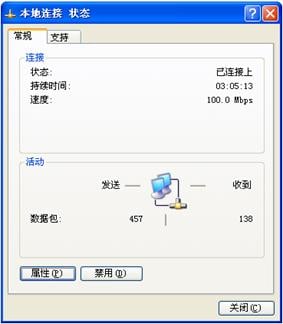
(2) 单击<属性>按钮,进入“本地连接属性”页面,如图4-2所示。

(3) 选择“Internet协议(TCP/IP)”,单击<属性>按钮,进入“Internet协议(TCP/IP)属性”页面。选择“使用下面的IP地址”单选按钮,输入IP地址(在192.168.0.1~192.168.0.254中选择除192.168.0.241之外的任意值)和子网掩码(255.255.255.0),确认后即可完成操作,如图4-3所示。
图4-3 Internet协议(TCP/IP)属性
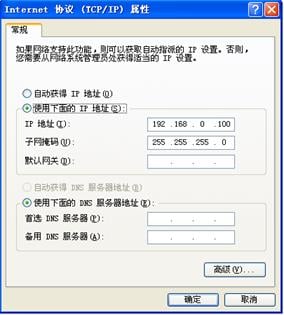
4.2.2 使用Ping命令确认网络连通性
操作步骤如下:
(1) 单击屏幕左下角<开始>按钮进入[开始]菜单,选择[运行],弹出如图4-4所示的对话框。

(2) 输入“ping 192.168.0.241”,单击<确定>按钮。如果在弹出的对话框中显示了从集中器侧返回的回应,则表示网络连通,如图4-5所示;否则请检查网络连接是否正确。
图4-5 Ping命令对话框
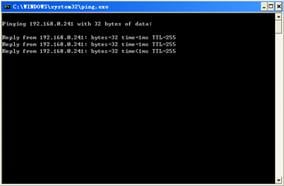
4.2.3 取消代理服务器
如果当前管理计算机使用代理服务器访问因特网,则必须禁止代理服务,操作如下:
(1) 在浏览器窗口中,选择[工具/Internet 选项]进入[Internet 选项]窗口。
(2) 在[Internet 选项]窗口中选择“连接”页签,并单击<局域网(LAN)设置>按钮,进入如图4-6所示页面。
(3) 确认未选中“为LAN使用代理服务器”选项。若已选中,请取消并单击<确定>按钮。

4.3 登录集中器Web设置页面
运行Web浏览器,在地址栏中输入http://192.168.0.241。回车后,输入用户名、密码(缺省均为admin,区分大小写)和验证码(不区分大小写),单击<登录>按钮或直接回车即可进入Web设置页面。
图4-7 登录集中器Web设置页面
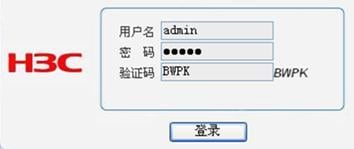
- 2021-03-04回答
- 评论(0)
- 举报
-
(0)
暂无评论
编辑答案


亲~登录后才可以操作哦!
确定你的邮箱还未认证,请认证邮箱或绑定手机后进行当前操作
举报
×
侵犯我的权益
×
侵犯了我企业的权益
×
- 1. 您举报的内容是什么?(请在邮件中列出您举报的内容和链接地址)
- 2. 您是谁?(身份证明材料,可以是身份证或护照等证件)
- 3. 是哪家企业?(营业执照,单位登记证明等证件)
- 4. 您与该企业的关系是?(您是企业法人或被授权人,需提供企业委托授权书)
抄袭了我的内容
×
原文链接或出处
诽谤我
×
- 1. 您举报的内容以及侵犯了您什么权益?(请在邮件中列出您举报的内容、链接地址,并给出简短的说明)
- 2. 您是谁?(身份证明材料,可以是身份证或护照等证件)
对根叔社区有害的内容
×
不规范转载
×
举报说明


暂无评论